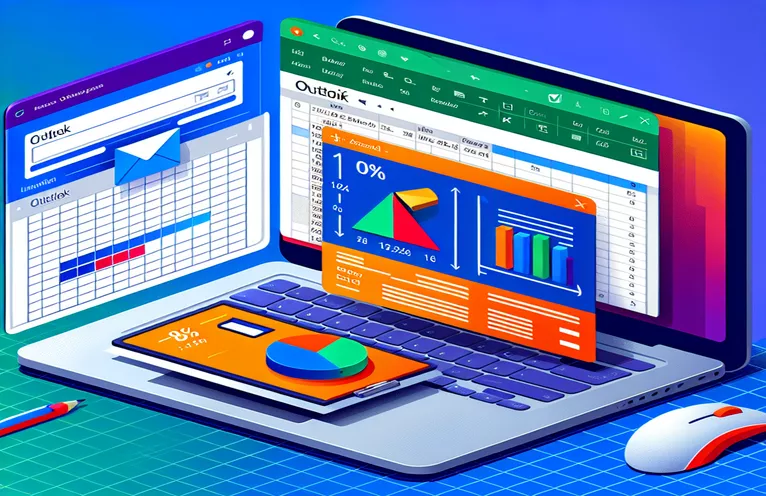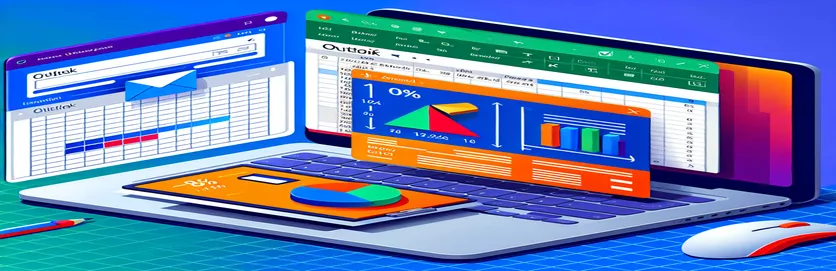Förbättra e-postautomatisering i VBA
När du arbetar med VBA för att automatisera e-postprocesser i Outlook, förbättrar integrationen av Excel-data dynamiskt funktionaliteten avsevärt. Möjligheten att programmatiskt fånga och bädda in Excel namngivna intervall och diagram i kroppen av ett Outlook-e-postmeddelande effektiviserar inte bara kommunikationsprocessen utan säkerställer också att viktiga data presenteras tydligt och snabbt.
Metoden som beskrivs fokuserar på att bädda in bilder av namngivna intervall och diagram direkt i e-posttexten med hjälp av VBA-skript. Detta eliminerar den manuella uppgiften att klistra in bilder, vilket underlättar ett mer effektivt och felfritt arbetsflöde. Genom att automatisera dessa processer kan användare fokusera mer på att analysera data snarare än på mekaniken i datapresentation.
| Kommando | Beskrivning |
|---|---|
| CopyPicture | Används i Excel VBA för att kopiera ett intervall eller diagram som en bild till urklipp eller direkt till en specifik destination. |
| Chart.Export | Exporterar ett diagram från Excel som en bildfil, vanligtvis i format som PNG eller JPG, vilket möjliggör extern användning i andra applikationer som e-posttexter. |
| CreateObject("Outlook.Application") | Skapar en ny instans av Outlook, vilket gör att VBA kan styra Outlook programmatiskt, inklusive att skapa och skicka e-post. |
| Attachments.Add | Lägger till en bilaga till ett Outlook-postobjekt. Kan användas för att bifoga filer eller andra objekt programmatiskt till ett e-postmeddelande. |
| PropertyAccessor.SetProperty | Tillåter modifiering av MAPI-egenskaper på Outlook-objekt, vilket möjliggör detaljerad anpassning av e-postelement som MIME-typer för bilagor och innehålls-ID för inbäddade bilder. |
| olMail.Display | Öppnar ett e-postfönster i Outlook med innehållet i postförsändelsen synligt, vilket möjliggör sista granskning eller manuell redigering innan du skickar. |
Detaljerad översikt över automatiserade e-postintegreringsskript
Skripten som tillhandahålls underlättar automatiseringen av att bädda in Excel-diagram och namngivna intervall i Outlook-e-postmeddelanden via VBA, och på så sätt effektivisera processen att dela grafisk data inom professionell kommunikation. Skripten börjar med att definiera objekt för Excel- och Outlook-applikationer, arbetsböcker och kalkylblad för att manipulera data och e-postfunktioner direkt via VBA. Viktiga kommandon som CopyPicture används för att kopiera Excel-intervallet som en bild som senare kan bifogas till ett e-postmeddelande. Liknande, Chart.Export används för att spara diagram som bilder i en angiven sökväg.
Den andra delen av skriptet hanterar skapandet och konfigureringen av Outlook-e-postmeddelandet. Objekt för postförsändelser initieras, där varje bildfil som genererats tidigare bifogas med Bilagor. Lägg till metod. Specifika egenskaper för dessa bilagor ställs in med hjälp av PropertyAccessor.SetProperty för att säkerställa att bilder visas inline i e-postmeddelandet snarare än som traditionella bilagor. Detta tillvägagångssätt säkerställer en sömlös integrering av dynamiskt innehåll i e-postmeddelanden, vilket förbättrar läsbarheten och effektiviteten i affärskommunikation som är starkt beroende av uppdaterad grafisk datarepresentation.
Automatisera Excel- och Outlook-integration för förbättrad e-postfunktionalitet
VBA-skript i Microsoft-applikationer
Sub CreateEmailWithChartsAndRange()Dim olApp As ObjectDim olMail As ObjectDim wb As WorkbookDim ws As WorksheetDim rng As RangeDim tempFiles As New CollectionDim chartNumbers As VariantDim i As LongDim ident As StringDim imgFile As Variant
Bädda in Excel Visuals i Outlook-e-postmeddelanden smidigt
Avancerad automatisering med Visual Basic för applikationer
Set wb = ActiveWorkbookSet ws = wb.Sheets("Daily Average")Set rng = ws.Range("DailyAverage")rng.CopyPicture Appearance:=xlScreen, Format:=xlPicturechartNumbers = Array(10, 15, 16)For i = LBound(chartNumbers) To UBound(chartNumbers)Call ProcessChart(ws.ChartObjects("Chart " & chartNumbers(i)), tempFiles)Next iSet olApp = CreateObject("Outlook.Application")Set olMail = olApp.CreateItem(0)ConfigureMailItem olMail, tempFilesCleanup tempFiles
Sömlös integration av dynamiskt Excel-innehåll i Outlook
Använder VBA för att förbättra e-postkommunikation
Private Sub ProcessChart(chrtObj As ChartObject, ByRef tempFiles As Collection)Dim fname As Stringfname = Environ("TEMP") & "\" & RandomString(8) & ".png"chrtObj.Chart.Export Filename:=fname, FilterName:="PNG"tempFiles.Add fnameEnd SubPrivate Sub ConfigureMailItem(ByRef olMail As Object, ByRef tempFiles As Collection)Dim att As ObjectDim item As VariantolMail.Subject = "Monthly Report - " & Format(Date, "MMM YYYY")olMail.BodyFormat = 2 ' olFormatHTMLolMail.HTMLBody = "<h1>Monthly Data</h1>" & vbCrLf & "<p>See attached data visuals</p>"For Each item In tempFilesSet att = olMail.Attachments.Add(item)att.PropertyAccessor.SetProperty "http://schemas.microsoft.com/mapi/proptag/0x370E001E", "image/png"att.PropertyAccessor.SetProperty "http://schemas.microsoft.com/mapi/proptag/0x3712001E", "cid:" & RandomString(8)Next itemolMail.DisplayEnd SubPrivate Function RandomString(ByVal length As Integer) As StringDim result As StringDim i As IntegerFor i = 1 To lengthresult = result & Chr(Int((122 - 48 + 1) * Rnd + 48))Next iRandomString = resultEnd Function
Framsteg inom e-postautomatisering med Excel-integration
E-postautomatisering med VBA i Excel och Outlook har avsevärt förbättrat företagens förmåga att kommunicera komplexa data effektivt. Integrationen möjliggör dynamisk uppdatering och distribution av information, såsom finansiella rapporter eller driftsdata, direkt från Excel till Outlook utan manuella ingrepp. Denna automatisering säkerställer att intressenter får aktuell och korrekt information, vilket leder till snabbare beslutsprocesser. Det minimerar också fel i samband med manuell datainmatning och ökar produktiviteten genom att frigöra tid som kan läggas på mer analytiska uppgifter.
Skriptexemplen som tillhandahållits tidigare visar hur man automatiserar inbäddningen av Excel-namngivna intervall och diagram i Outlook-e-postmeddelanden. Denna funktion är särskilt användbar i scenarier där datavisualisering är avgörande för att förstå trender och fatta välgrundade beslut. Genom att automatisera denna process kan företag säkerställa att deras kommunikation inte bara är regelbunden utan också innehåller den senaste tillgängliga informationen, samtidigt som de bibehåller ett professionellt format som förbättrar läsbarheten och engagemanget.
Vanliga frågor om VBA Email Automation
- Fråga: Kan VBA-skript skicka e-post automatiskt?
- Svar: Ja, VBA kan användas för att automatisera sändningen av e-postmeddelanden från Outlook, inklusive bifoga filer eller bädda in bilder direkt från Excel.
- Fråga: Är det säkert att använda VBA för att skicka e-post?
- Svar: Även om VBA i sig inte inkluderar avancerade säkerhetsfunktioner, kan användningen av det i kombination med Outlooks säkerhetsinställningar ge ett säkert sätt att automatisera e-postsändning.
- Fråga: Kan dessa skript köras på någon version av Office?
- Svar: Dessa skript är i allmänhet kompatibla med Office 2007 och senare versioner, eftersom dessa stöder nödvändig VBA-funktionalitet.
- Fråga: Behöver jag ha programmeringskunskaper för att använda dessa skript?
- Svar: Grundläggande kunskaper om VBA är nödvändiga för att modifiera och använda skripten effektivt, även om många mallar och onlineresurser finns tillgängliga för att hjälpa nybörjare.
- Fråga: Kan skriptet lägga till flera diagram och intervall i ett enda e-postmeddelande?
- Svar: Ja, skriptet kan modifieras för att gå igenom flera diagram och intervall och lägga till dem alla i en enda e-posttext.
Slutliga insikter om VBA för automatiserad Outlook-kommunikation
Att använda VBA för att förbättra kommunikationen inom Outlook genom att automatisera inkluderingen av Excel-data som bilder representerar en betydande effektivitetsvinst för företag. Detta tillvägagångssätt sparar inte bara tid genom att minska manuell inmatning utan minskar också sannolikheten för fel. Möjligheten att programmässigt skicka uppdaterad data direkt från Excel till Outlook säkerställer att intressenter är konsekvent informerade med den senaste informationen, vilket är avgörande för att fatta snabba beslut. Denna metod visar sig vara ovärderlig för organisationer som vill optimera sin interna kommunikation och datadelning.